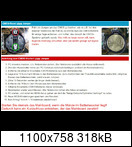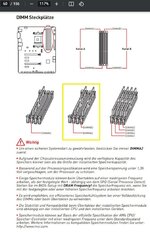Moin,
ich habe am Wochenende meinen Ryzen 7 2700X gegen einen 5800X getauscht. Das lief auch bis gestern echt gut, nur als ich gestern den Rechner ca. 15m im idle alleine gelassen habe fand ich ihn in der Auswahlmaske nach einem Bluescreen vor. Dort hab ich dann fortfahren gewählt und ihn normal starten lassen. Dabei ist er dann neu gestartet und bricht seitdem den Start nach 2-3 Sekunden nachdem die Biosaufforderung weg ist ab (Ein Anzeichen das Windows startet ist nicht zu sehen, nach der Biosaufforderung dreht sich eine Ladeanzeige, die so aussieht, als würde sie zum Mainboard gehören).
Nun noch kurz zu den Specs meines Rechners:
CPU: Ryzen 7 5800x / 2700x
Mainboard: Asus ROG Strix X570-F Gaming
RAM: Corsair Vengeance RGB Pro DDR4-3600 CL18 16GB 2x
GPU: RTX 3080 FE
SSDs: WD Black SN 850 1TB & SanDisk Extreme Pro 1TB
PSU: Corsair RMx 750i
AiO: EK AiO 360 D-RGB
Bisher habe ich Folgendes probiert:
- Biosupdate & reset
- Ram Kit um stecken 4 -> 2
- Versucht Windows neu zu installieren, dabei entsteht das gleiche Fehlerbild wie oben, wenn ich vom Stick booten will
Als Nächstes würde ich noch ein ganz anderes RAM Kit probieren. Falls das auch nichts bringt, die CPU einmal aus und wieder einbauen (Pins überprüfen) und zum Schluss die alte CPU nochmal verbauen.
Sollte die alte CPU funktionieren würde ich auf einen Defekt bei der neuen CPU tippen. Falls aber auch die alte nicht mehr funktioniert tippe ich auf einen Defekt am Mainboard.
Leider habe ich kein zweites System, um beide CPUs zu testen.
Über weitere Ideen / Denkanstöße oder Tipps würde ich mich freuen!
Liebe Grüße alpha
ich habe am Wochenende meinen Ryzen 7 2700X gegen einen 5800X getauscht. Das lief auch bis gestern echt gut, nur als ich gestern den Rechner ca. 15m im idle alleine gelassen habe fand ich ihn in der Auswahlmaske nach einem Bluescreen vor. Dort hab ich dann fortfahren gewählt und ihn normal starten lassen. Dabei ist er dann neu gestartet und bricht seitdem den Start nach 2-3 Sekunden nachdem die Biosaufforderung weg ist ab (Ein Anzeichen das Windows startet ist nicht zu sehen, nach der Biosaufforderung dreht sich eine Ladeanzeige, die so aussieht, als würde sie zum Mainboard gehören).
Nun noch kurz zu den Specs meines Rechners:
CPU: Ryzen 7 5800x / 2700x
Mainboard: Asus ROG Strix X570-F Gaming
RAM: Corsair Vengeance RGB Pro DDR4-3600 CL18 16GB 2x
GPU: RTX 3080 FE
SSDs: WD Black SN 850 1TB & SanDisk Extreme Pro 1TB
PSU: Corsair RMx 750i
AiO: EK AiO 360 D-RGB
Bisher habe ich Folgendes probiert:
- Biosupdate & reset
- Ram Kit um stecken 4 -> 2
- Versucht Windows neu zu installieren, dabei entsteht das gleiche Fehlerbild wie oben, wenn ich vom Stick booten will
Als Nächstes würde ich noch ein ganz anderes RAM Kit probieren. Falls das auch nichts bringt, die CPU einmal aus und wieder einbauen (Pins überprüfen) und zum Schluss die alte CPU nochmal verbauen.
Sollte die alte CPU funktionieren würde ich auf einen Defekt bei der neuen CPU tippen. Falls aber auch die alte nicht mehr funktioniert tippe ich auf einen Defekt am Mainboard.
Leider habe ich kein zweites System, um beide CPUs zu testen.
Über weitere Ideen / Denkanstöße oder Tipps würde ich mich freuen!
Liebe Grüße alpha